摘要:本文将分享如何在小红书上轻松安装npm最新版本。通过简单几步,包括确认Node.js已安装、使用npm命令安装最新版本、验证安装等,即可轻松完成npm最新版本的安装。本文旨在帮助读者快速掌握npm最新版本的安装方法,以便更好地使用Node.js进行开发。
1、在介绍npm的重要性时,可以进一步解释npm在Node.js生态系统中的地位和作用,以及它在前端开发中的重要性。
2、在介绍安装步骤时,可以添加一些图片或截图,展示具体的操作界面和步骤,这样更加直观易懂。
3、在验证安装部分,除了命令行输出版本号的方式,还可以介绍如何在项目中引入和使用刚刚安装的库,以验证npm的正常工作。
4、在常见问题及解决方案部分,可以列举更多常见的问题和对应的解决方案,并给出一些实用的排查方法,帮助读者更好地解决问题。
5、在互动环节,除了评论区,还可以考虑设置一些互动问题,让读者参与回答,增加互动性和参与度。
修正错别字、修饰语句、补充内容后的分享如下:
亲爱的小红书小伙伴们,大家好!今天我要和大家分享一个非常实用的技术教程——如何轻松安装最新版本的npm(Node Package Manager),npm是Node.js的包管理器,用于安装和管理各种JavaScript库和工具,掌握如何安装最新版本的npm将助你在开发路上畅通无阻。
了解npm及其重要性📚
npm是一个强大的包管理器,它允许开发者在Node.js应用程序中安装、更新和管理各种库和工具,随着技术的不断发展,npm不断更新版本,带来了更多功能和性能优化,保持npm版本最新对于开发者来说非常重要,因为它是Node.js生态系统的重要组成部分,并且在前端开发中扮演着关键角色。
准备工作🧰
在开始安装之前,你需要确保你的电脑已经安装了Node.js,如果没有安装,请先下载并安装Node.js,你还需要确保你的电脑连接到互联网,以便下载最新版本的npm。
安装最新版本的npm📦
安装最新版本的npm非常简单,请按照以下步骤操作:
1、打开终端或命令行界面(Windows用户请打开命令提示符或PowerShell)。
2、输入以下命令检查当前npm版本:
npm --version
3、如果你的npm版本不是最新的,输入以下命令来更新npm到最新版本:
npm install -g npm@latest
这个命令会全局安装最新版本的npm。"-g"选项表示全局安装,"npm@latest"则指定安装最新版本。
4、等待安装完成,这可能需要一些时间,取决于你的网络速度。
5、安装完成后,再次输入命令检查npm版本,确认是否已成功更新到最新版本。
验证安装🔬
安装完成后,我们可以通过一些命令来验证npm是否成功安装并更新到最新版本。
1、在终端中输入以下命令检查npm版本:
npm --version
如果显示了最新版本号,说明npm已经成功安装并更新。
2、还可以尝试使用npm安装一个流行库,如lodash,来验证其功能是否正常,输入以下命令:
npm install lodash
如果安装过程顺利,且在你的项目中可以成功引入并使用lodash,说明npm安装成功。
常见问题及解决方案🔧
在安装过程中,你可能会遇到一些问题,以下是一些常见问题及其解决方案:
1、权限不足导致无法安装,解决方案:尝试使用管理员权限运行命令行,或者在你的系统中为全局npm包提供适当的权限。
2、网络问题导致无法下载最新版本,解决方案:检查你的网络连接,尝试更换网络环境或更改npm镜像源。
3、安装过程中出现错误提示,解决方案:查看错误提示信息,尝试根据提示解决问题,如果问题无法解决,可以在相关开发者社区寻求帮助。
本文介绍了如何在小红书上轻松安装最新版本的npm,掌握这一技能将帮助你在开发路上畅通无阻,你还可以了解更多关于npm的知识,如如何使用npm管理项目依赖、如何发布自己的npm包等,希望本文对你有所帮助,祝你开发愉快!
互动环节💬
欢迎在评论区分享你的经验、心得和疑问,如果你有任何关于npm或其他技术问题的疑问,都可以在这里提出来,我们会尽力为你解答,我们还设置了一些互动问题,欢迎参与回答,增加互动性和参与度,也欢迎点赞、收藏和转发本文,让更多人了解如何轻松安装最新版本的npm。
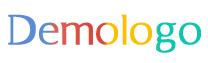
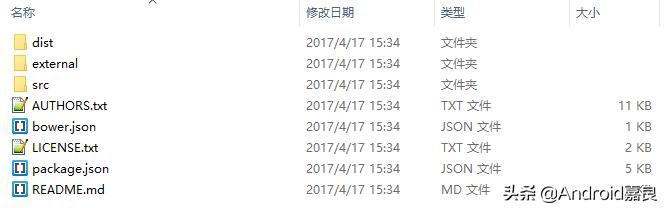
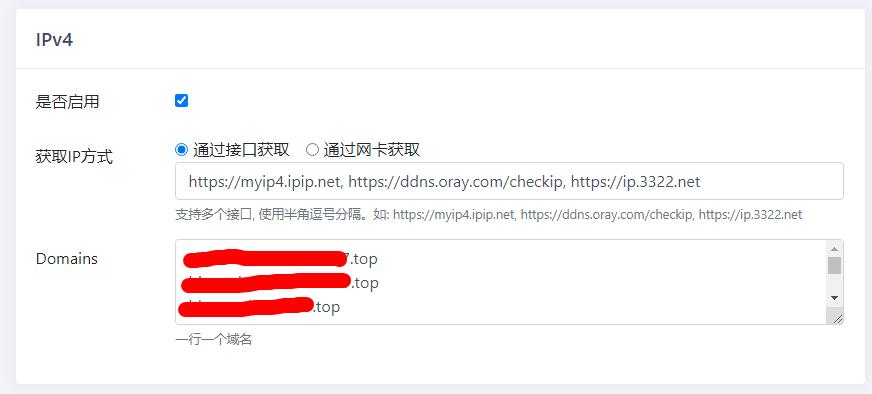
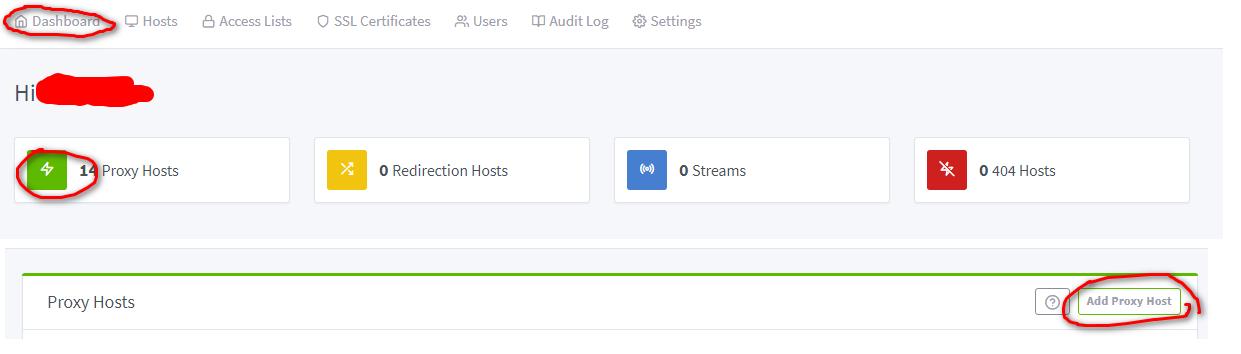
还没有评论,来说两句吧...